谁说Mac不能玩游戏?
有了CrossOver,你也能在Mac上玩《黑神话:悟空》《守望先锋》《荒野大镖客2》《赛博朋克2077》《艾尔登法环》等热门游戏啦
-
系统清理+兼容软件套装
-
CrossOver 永久版
-
CrossOver 年订阅版
Mac 爽玩 3A 游戏大作!点我看体验视频

发布时间:2024-02-12 10: 00: 00
品牌型号:联想GeekPro 2020
系统: Windows 10 64位专业版
软件版本: iMazing 2.17.6
虽然苹果手机可以通过iCloud实现随时随地的云备份,但其免费容量仅有5GB,而且随着备份的数据量增多,其费用也会更高。鉴于这一弊端,很多人还是更倾向将苹果手机的数据备份到电脑中。本文会教大家怎么备份苹果手机所有数据到电脑,以及iphone如何备份到另一台iphone的内容。
一、备份苹果手机所有数据到电脑
备份苹果手机所有数据到电脑,可以选择iTunes或第三方软件。iTunes采用的是整机数据打包加密备份的方式,其数据仅能通过iTunes恢复。第三方软件如imazing,可以整机数据打包加密备份,也可以导出全部数据文件。下面介绍一下imazing的备份所有数据的方法。
1.导出全部数据
imazing提供“导出全部数据”的功能,只需将苹果手机与imazing连接配对即可使用。
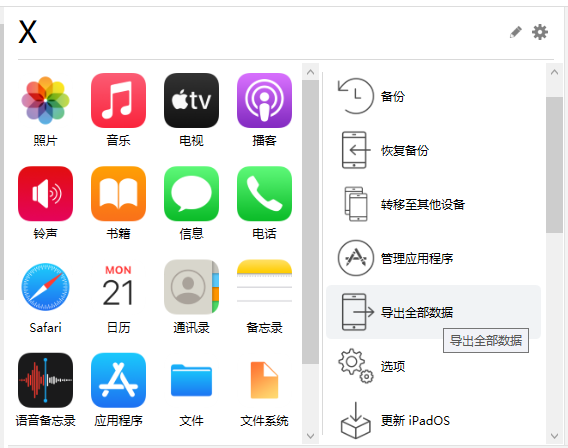
在“导出全部数据”窗口中,我们可以选择具体导出的数据内容。同时,imazing也会给出每一种导出数据的内容解释,比如如果导出照片,那么全部本地照片和视频都会导出,包括已裁剪照片的原始文件或被过滤的项目。
而一些需要购买的内容,如视频、铃声、音频等,只能导出已购买的内容。
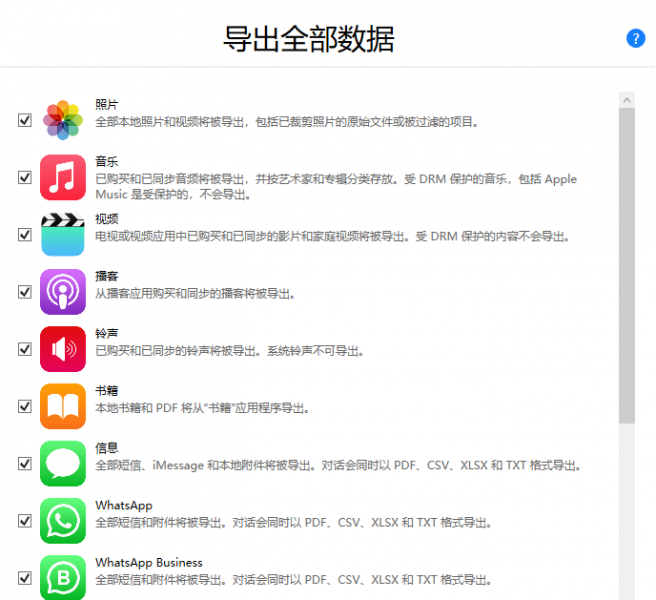
一些数据量比较多的数据,如通话记录、信息、safari浏览数据等,还会导出PDF、CSV、TXT等文件,方便整理使用。
对于应用程序中的数据,一般会导出“资料库”以及“文稿”中的文件。
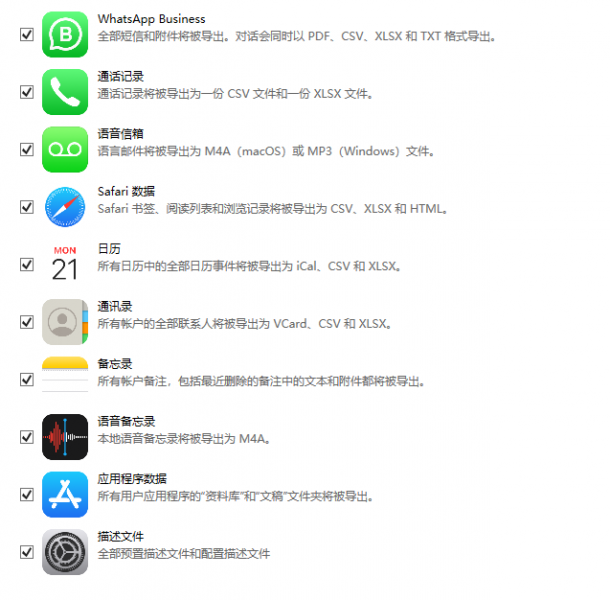
“导出全部数据”功能可以指定导出的目录,这与iTunes默认目录不同,这就允许我们更换导出目录,并选择容量更大的磁盘位置,确保数据的完整导出。
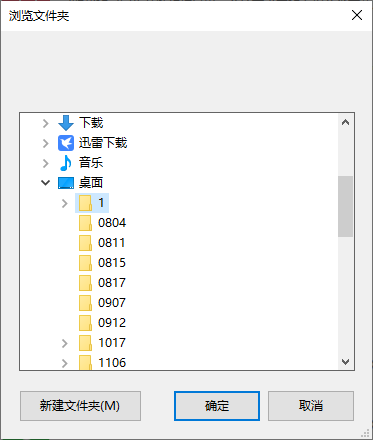
2.备份imazing数据文件
imazing除了将苹果手机数据导出多个文件外,还可以导出imazing的打包加密数据文件。该文件仅能通过imazing恢复,确保了备份文件的安全性。
如图5所示,在imazing的主界面点击“备份”功能,即可开始苹果手机的数据备份。
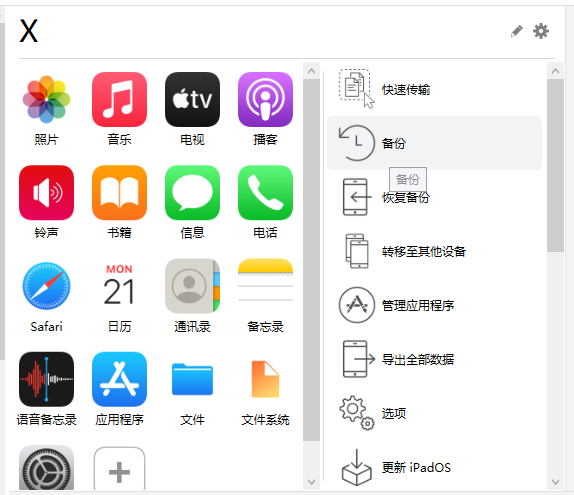
imazing可自行选择数据的备份位置,如果之前备份的磁盘空间已满,可以随时更换备份的目录,确保数据能完整地导出来保存。
另外,之前添加过的备份位置均会保存在列表中,可以随时切换使用。同时列表中会显示磁盘的可用空间与总空间,可帮助判断磁盘可用空间是否足够容纳备份数据。
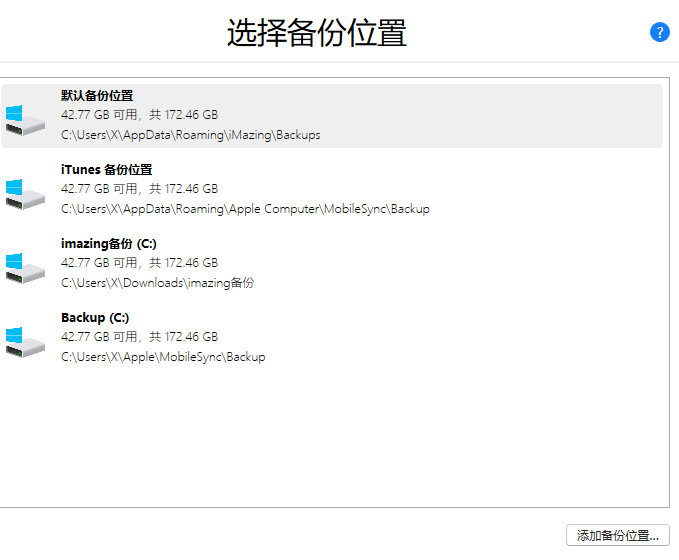
二、iphone如何备份到另一台iphone
iphone备份到另一台iphone可通过iTunes、iCloud、imazing进行。
1.iTunes
iTunes的操作需要分两步进行,首先将旧iphone与iTunes连接后,进行旧iphone的备份。然后,再将新iphone与iTunes连接,将刚才备份的旧iphone数据恢复到新iphone上。
2.iCloud
在旧iphone上开启iCloud备份,待上传完数据后,在新iphone上登陆iCloud账户进行数据恢复。需要注意的是,iCloud对不同的备份数据量有不同的收费。
3.imazing
imazing可同步完成新旧iphone的备份与恢复。
如图7所示,将旧iphone与imazing连接后,在imazing主页面点击“转移至其他设备”功能。
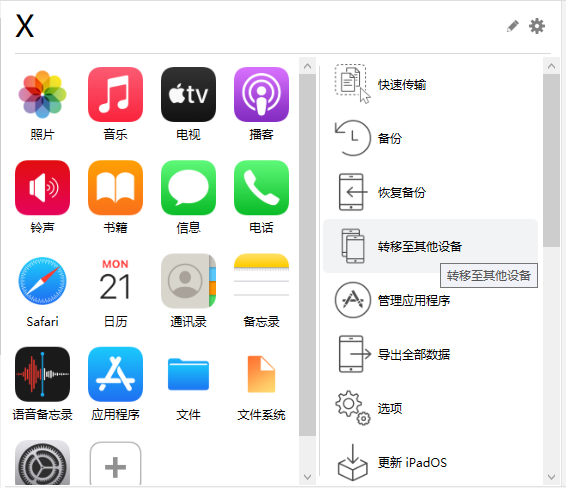
然后,按照提示,将新iphone与imazing连接配对。
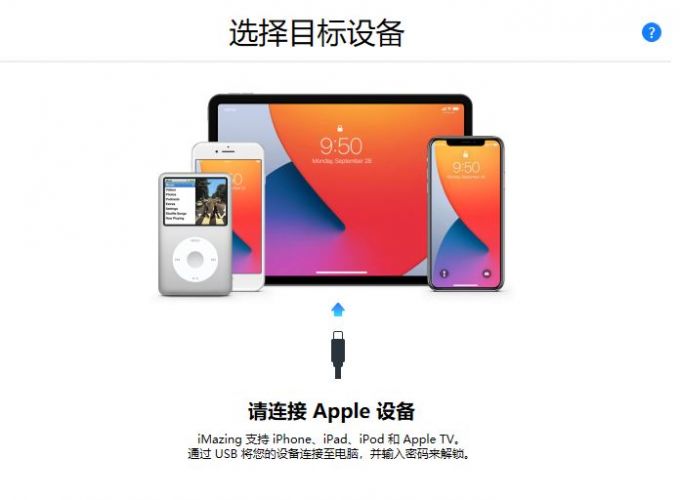
接着,如图9所示,imazing会提供转移选项,供大家选择将哪些数据恢复到新iphone上。如果照片、视频比较多,或者某些应用程序已不再使用,均可以在这里选择取消恢复。
以数据为例,点击“自定义”按钮,进行数据恢复选项中。
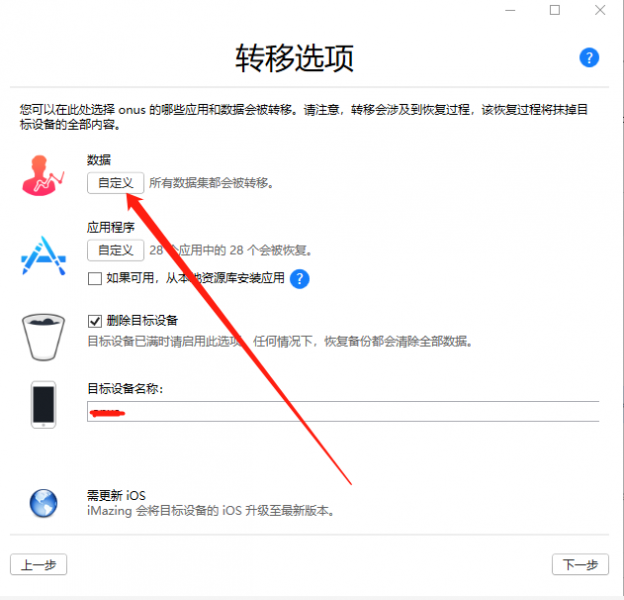
在“选择要转移的数据”窗口中,可以选择苹果手机自带应用程序的数据恢复类型。比如,如果不想恢复照片,只需取消照片左侧的勾选即可。
如果要自定义非苹果手机自带应用程序,可以在上一层菜单中点击“应用程序”的自定义功能。
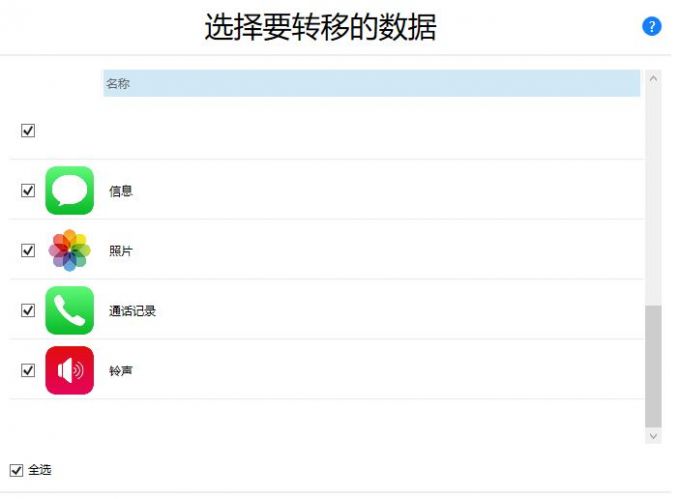
三、小结
以上就是关于备份苹果手机所有数据到电脑,iphone如何备份到另一台iphone的相关内容。iTunes、iCloud的苹果手机备份是大家比较熟悉的方法,但两种方法都有一定的缺点。本文给大家介绍的imazing软件,能提供更加灵活的备份方法,包括将全部数据以多文件形式导出、在两台iphone间同步转移数据等。大家如果对imazing感兴趣,可以前往imazing中文网站下载试用版软件。
展开阅读全文
︾